Een formulierinzending kun je in Google Analytics op verschillende manieren tracken. Wordt een bezoeker na het invullen van een formulier doorverwezen naar een andere URL? Dan is de makkelijkste manier om een bestemmingsdoel in te stellen.
Maar bij veel formulieren worden bezoekers niet doorverwezen naar een andere pagina. Ook dan is het met behulp van Google Tag Manager mogelijk om formulierenverzendingen te tracken in Google Analytics.
In dit artikel lees je stap voor stap hoe je dit in kunt stellen.
Ik gebruik in dit voorbeeld ons eigen contactformulier.
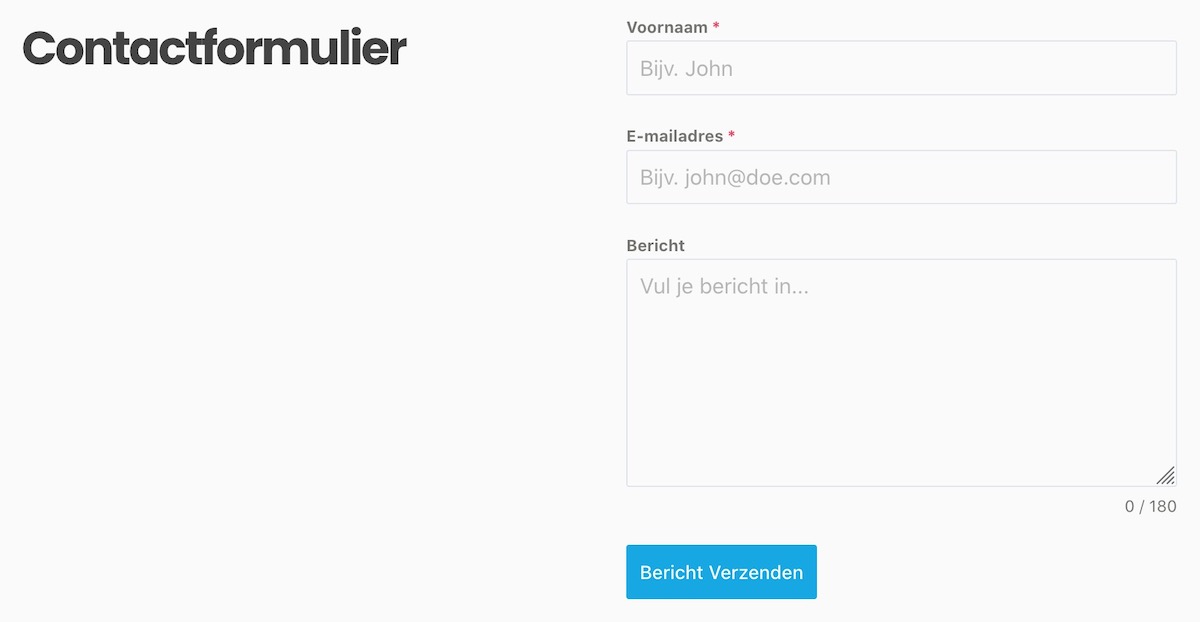
Als eerste moet je een trigger instellen die wordt afgevuurd wanneer dit specifieke formulier wordt ingevuld.
Trigger voor formulierverzending instellen
Ga in jouw werkruimte in het linkermenu naar Triggers. Klik op Nieuw en maak een nieuwe trigger aan.
Geef de trigger een herkenbare naam (in dit voorbeeld Formulierverzending – Contactformulier) en selecteer nu het type trigger Formulierverzending (onder Betrokkenheid van gebruikers).
Selecteer onder Deze trigger wordt geactiveerd door voor nu even Alle formulieren en sla de trigger op.

De trigger wordt nu geactiveerd zodra iemand een willekeurig formulier op de website invult. Maar in dit voorbeeld wil ik alleen dat de trigger wordt geactiveerd zodra er iemand het contactformulier invult.
Hiervoor moet ik filters aanbrengen. Je doet dit met behulp van zogenaamde Formulier variabelen. Deze variabelen zijn standaard aangemaakt in Google Tag Manager. Het enigste wat je hoeft te doen is ze te activeren.
Formulier variabelen activeren
Ga in jouw werkruimte via het linkermenu naar Variabelen en klik rechtsboven op Configureren.
Scroll nu naar Formulieren en selecteer hier alle variabelen.

Met behulp van deze variabelen kun je verschillende formulieren op je website van elkaar onderscheiden. Om te kijken wat het contactformulier op de website uniek maakt ga ik het formulier nu versturen in de Voorbeeld (in debug) modus.
Klik hiervoor rechtsboven op Voorbeeld. Tag Assistant zal nu contact maken met je website.
Zodra ik het formulier heb ingevuld zie ik dit ook terug in Tag Assistant. De verzending wordt aangegeven als een Form Submit.

Onder het tabblad Variabelen vind je nu de formuliervariabelen met aan de rechterkant de waardes (value). Je moet hier een waarde vinden die alleen dit formulier heeft.
Vaak hebben formulieren een uniek Form ID. In het bovenstaande voorbeeld is de waarde hiervan forminator-module-5589. Dit is een perfecte waarde het formulier zich onderscheid.
Het is wel altijd nog wel goed om even bij andere formulieren te checken of deze waarde daadwerkelijk uniek is. Als dat zo ik kun je deze waarde gebruiken om de trigger te filteren.
Trigger filteren
Eerder heb je een trigger aangemaakt die wordt geactiveerd wanneer er een willekeurig formulier op je website wordt ingevuld.
Deze trigger kun je nu filteren zodat hij alleen wordt geactiveerd wanneer het contactformulier wordt ingevuld.
Ga hiervoor terug naar de eerder gemaakte trigger en selecteer dat de trigger wordt geactiveerd voor Sommige klikken.
Indien je formulier een Form ID heeft, selecteer dan Form ID is gelijk aan…
In dit voorbeeld dus:
Form ID is gelijk aan forminator-module-5589

Sla vervolgens de trigger op.
Gebeurtenis tag aanmaken
Tot nu toe heb je ervoor gezorgd dat er een trigger wordt geactiveerd zodra het contactformulier wordt ingevuld. Je wilt die data echter ook nog opslaan in Google Analytics. Hiervoor maak je een zogenaamde gebeurtenis tag aan.
Ga in het linkermenu naar Tags en maak een nieuwe tag aan.
Geef de tag als eerst een herkenbare naam. Voeg vervolgens de Google Analytics – Universal Analytics tag toe.
Selecteer het trackingtype Gebeurtenis.
Je kunt nu verschillende parameters invullen. Hiermee geef je aan hoe de gebeurtenis in Google Analytics vastgelegd wordt. Je kunt zelf bekijken hoe je dit invult, zolang je het maar consistent doet.
Zo kies ik ervoor om alle formulierverzendingen dezelfde parameter te geven en onder actie te specificeren over welk formulier het gaat.
Om ervoor te zorgen dat data terecht komt in het juiste Google Analytics account selecteer je onder Google Analytics-instellingen het juiste account.
Als laatste selecteer je de eerder aangemaakte trigger. Hiermee geef je dus aan dat de tag wordt geactiveerd zodra het contactformulier verzonden wordt.

Controleer je tags altijd in de Voorbeeld modus en vergeet je aanpassingen niet te publiceren.